A termék hátralékának előrejelzése
Azure DevOps Services | Azure DevOps Server 2022 – Azure DevOps Server 2019
A csapatok az előrejelzési eszközzel segítenek a futamtervezésben. A csapatsebesség értékének csatlakoztatásával az előrejelzési eszköz megmutatja, hogy a hátralék mely elemei teljesíthetők a jövőbeli futamokon belül. Mindkét eszköz csapatspecifikus eszköz, amely a csapatnak a hátralékelemek becslésére való képességére támaszkodik. Miután a csapat teljesített egy-két futamot, a csapat sebességével előre jelezhetik, hogy a hátralék mekkora részét tudják befejezni a közelgő futamokon belül.
Ebből a cikkből megtudhatja:
- Közelgő futamok előrejelzése
- Az előrejelzés támogatásához szükséges és ajánlott csapattevékenységek
Feljegyzés
További információ: Hátralékok, táblák és tervek. Ha nem látja a kívánt munkaelemeket a hátralékon vagy a táblán, olvassa el a hátralékok és táblák beállításával, hogy a beállításoknak megfelelően konfigurálja őket.
Előfeltételek
- Csatlakozás egy projekthez. Ha még nem rendelkezik projektel, hozzon létre egyet.
- A projekthez hozzá kell adni a Közreműködők biztonsági csoport tagjaként. Ha nem projektben vagy csapatban dolgozik, most már hozzá kell adnia.
- Az előrejelzési funkció használatához alapszintű vagy magasabb szintű hozzáférést kell biztosítani. További információ: A hozzáférési szintek ismertetése.
Feljegyzés
Azok a felhasználók, akiknek hozzáférésük van egy nyilvános projekthez, teljes hozzáféréssel rendelkeznek a hátralék- és a táblafunkciókhoz, ugyanúgy, mint az alapszintű hozzáféréssel rendelkező felhasználók. További információ: Érdekelt hozzáférés – rövid referencia.
- Csatlakozás egy projekthez. Ha még nem rendelkezik projektel, hozzon létre egyet.
- A projekthez hozzá kell adni a Közreműködők biztonsági csoport tagjaként. Ha nem projektben vagy csapatban dolgozik, most már hozzá kell adnia.
- A munkaelemek hozzáadásához vagy módosításához alapszintű vagy magasabb szintű hozzáférést kell biztosítani. További információ: A hozzáférési szintek ismertetése.
Kötelező és ajánlott tevékenységek
A csapat hátralékának előrejelzése előtt az alábbiakra van szüksége.
Szükséges:
- Iterációs (futam-) útvonalak definiálása és csapatiterációk konfigurálása
- A futamoknak azonos időtartamúnak kell lenniük.
- Válasszon ki elegendő jövőbeli futamot a teljes termék-hátralék előrejelzéséhez.
- Hátralékelemek definiálása és becslése. Ha a csapat teendőlistája alapján dolgozik, a létrehozott elemek automatikusan hozzá lesznek rendelve az aktuális futamhoz (Iterációhoz) és a csapat alapértelmezett területútvonalához.
- A munka megkezdése és befejezése után frissítse a hátralékelemek állapotát. A sebességdiagramon csak azok a hátralékelemek jelennek meg, amelyek állapota a Javasolt vagy Folyamatban állapotkategóriára van leképzve. (További információ: Munkafolyamat-állapotok és állapotkategóriák).
Ajánlott:
- A variabilitás minimalizálása érdekében határozza meg és méretozza meg a hátralékelemeket.
- Határozza meg, hogy csapata hogyan szeretné kezelni a hibákat. Ha a csapat úgy dönt, hogy a követelményekhez hasonló hibákat kezel, a hibák megjelennek a hátralékban, és beleszámítanak a Sebesség diagramba és az előrejelzésbe.
- Állítsa be a csapat területútvonalát. Az előrejelzési eszköz a csapat alapértelmezett beállításai alapján előrejelzést ad ezekről az elemekről. Ezek a beállítások megadhatják, hogy a csoport alapértelmezett útvonalai közé tartoznak-e elemek, vagy kizárják őket.
- Ne hozzon létre hierarchiát a hátralékelemekből és a hibákból. A levélcsomópont, amely az utolsó csomópont azonos kategóriás hierarchiában, csak Kanban-táblákon, sprint-hátralékokon és feladattáblákon jelenhet meg. További információ: Az átrendezéssel és a beágyazással kapcsolatos problémák elhárítása, a hátralékok és a táblák hierarchikus (beágyazott) elemeinek megjelenítése.
A követelmények, a hibák és a feladatok beágyazása helyett egy sima listát kell fenntartania – csak szülő-gyermek kapcsolat létrehozása egy szinttel a különböző kategóriaelemek között. A szolgáltatások használatával csoportosíthatja a követelményeket vagy a felhasználói történeteket. A történeteket gyorsan hozzárendelheti a funkciókhoz. A térkép szülő-gyermek kapcsolatokat hoz létre a háttérben. - A futam végén frissítse azoknak a hátralékelemeknek az állapotát, amelyeket a csapat teljes mértékben teljesített. A hiányos elemeket vissza kell helyezni a termék-hátralékba, és figyelembe kell venni egy későbbi futamtervezési értekezleten.
Feljegyzés
Ha több csapattal dolgozik, és mindegyik csapat saját teendőlistával, sebességdiagrammal és előrejelzési eszközzel szeretne dolgozni, további csapatokat hozhat létre. Ezután minden csapat hozzáférést kap a saját Agile-eszközeikhez. Minden Agile-eszköz szűri a munkaelemeket, hogy csak azokat tartalmazza, amelyekhez hozzárendelt terület elérési útjai és iterációs útvonalai megfelelnek a csapathoz beállítottaknak.
Várható futamok előrejelzése
Az előrejelzési eszközzel képet kaphat arról, hogy hány elemet végezhet el egy futamon belül. A sebességhez való csatlakoztatással láthatja, hogy mely elemek tartoznak a csapat által aktivált futamok hatókörébe.
A termék-hátralék előrejelzéséhez hajtsa végre az alábbi műveleteket.
(1) Ellenőrizze, hogy a megfelelő projektet választotta-e, (2) válassza a Táblák hátralékok> lehetőséget, majd (3) válassza ki a megfelelő csapatot a csapatválasztó menüből.
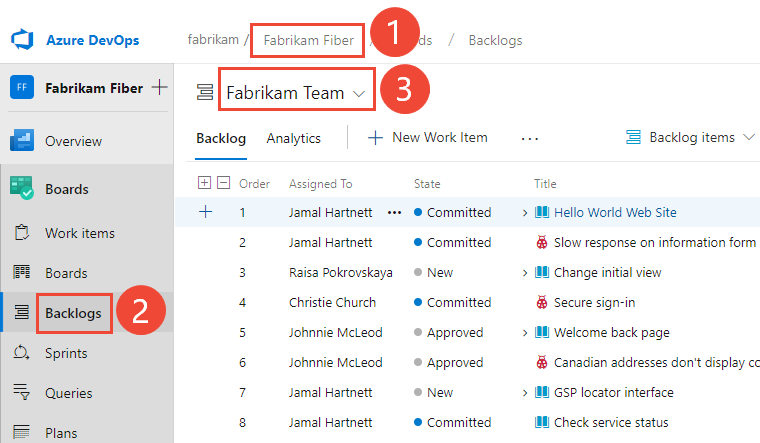
Másik teendőlista kiválasztásához nyissa meg a választót, majd válasszon egy másik csapatot, vagy válassza a Hátralék könyvtár megtekintése lehetőséget. Vagy írjon be egy kulcsszót a keresőmezőbe a projekthez tartozó csapat-hátralékok listájának szűréséhez.
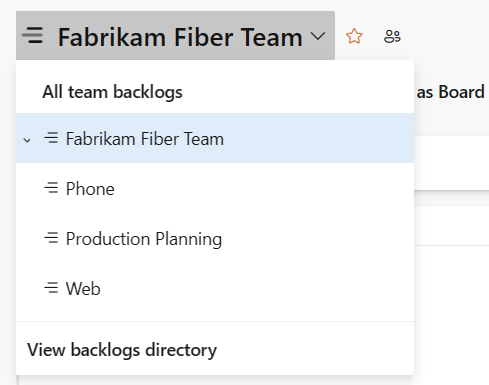
Ellenőrizze, hogy a háttérrendszer szintjén a Stories (for Agile), a Issues (for Basic), a Backlog Items (for Scrum) vagy a Requirements (for CMMI) (for CMMI) (az Agilis), a Issues (for Basic), a Backlog Items (for Scrum) vagy a Requirements (for CMMI) (a CMMI esetében) van-e kiválasztva.

(Nem kötelező) Ha meg szeretné adni, hogy mely oszlopok jelenjenek meg, és milyen sorrendben, válassza a műveletek ikont, és válassza az
 Oszlopbeállítások lehetőséget. További információ: Oszlopbeállítások módosítása.
Oszlopbeállítások lehetőséget. További információ: Oszlopbeállítások módosítása.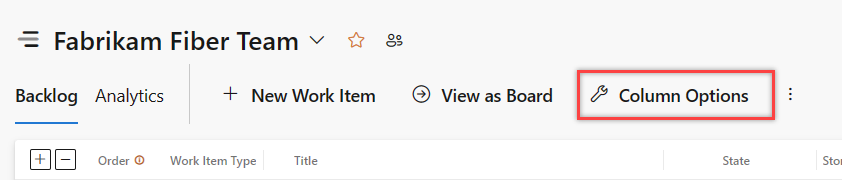
Válassza a
 nézetbeállítások ikont, és húzza az Előrejelzés be gombra. Az egyszerűség érdekében kapcsolja ki a Leképezés és tervezés panelt.
nézetbeállítások ikont, és húzza az Előrejelzés be gombra. Az egyszerűség érdekében kapcsolja ki a Leképezés és tervezés panelt.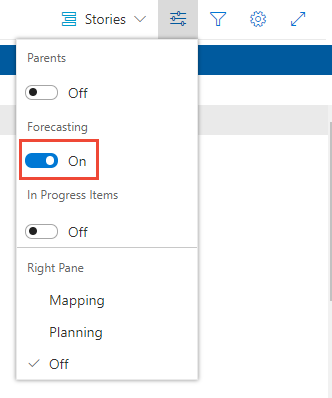
Állítsa a Folyamatban lévő elemek kikapcsolva értékre, hogy elrejtse azokat az elemeket, amelyek nem lesznek beleszámítva az előrejelzésbe. Az előrejelzési eszköz figyelmen kívül hagyja a Végleges vagy Kész, Agile és CMMI értékre beállított Scrum-elemeket aktív, feloldott vagy befejezett értékre.
Adja meg a csapat előrejelzett sebességét.
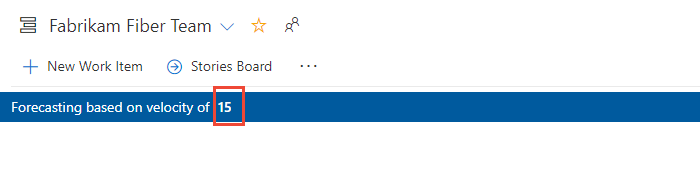
Tipp.
Ha csapata több futamon is dolgozik, a Velocity widgetből megismerheti a csapat sebességét.
Az eszköz vonalakat rajzol a csapat által kiválasztott minden jövőbeli futamhoz. Az előrejelzési sorok azt mutatják be, hogy csapata mennyi munkát végezhet el a jövőbeli futamokon. Az első sor fölötti elemek általában már folyamatban vannak az aktuális futamon. Az első és a második előrejelzési sor közé eső elemek jelzik, hogy mit lehet elvégezni a nevesített futamban.
Nyissa meg a termékhátrelét a webböngészőben. (1) Ellenőrizze, hogy a megfelelő projektet választotta-e, (2) válassza a Táblák hátralékok> lehetőséget, majd (3) válassza ki a megfelelő csapatot a csapatválasztó menüből.
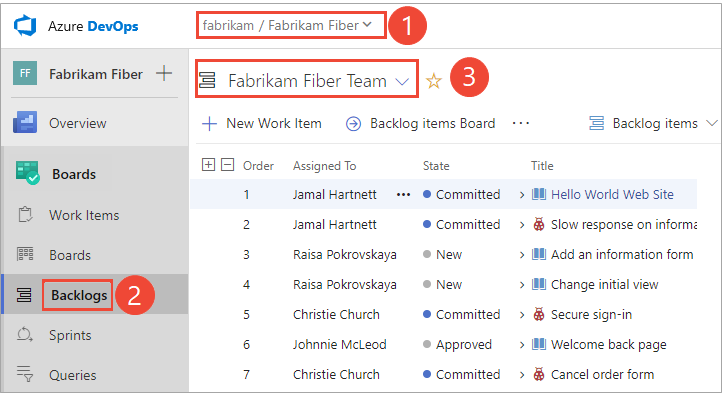
Ha másik csapatot szeretne választani, nyissa meg a választót, és válasszon egy másik csapatot, vagy válassza a
 Browse all team backlogs (Az összes csapattal kapcsolatos teendőlista tallózása ) lehetőséget. Vagy a keresőmezőbe beírhat egy kulcsszót a projekthez tartozó csapat-hátralékok listájának szűréséhez.
Browse all team backlogs (Az összes csapattal kapcsolatos teendőlista tallózása ) lehetőséget. Vagy a keresőmezőbe beírhat egy kulcsszót a projekthez tartozó csapat-hátralékok listájának szűréséhez.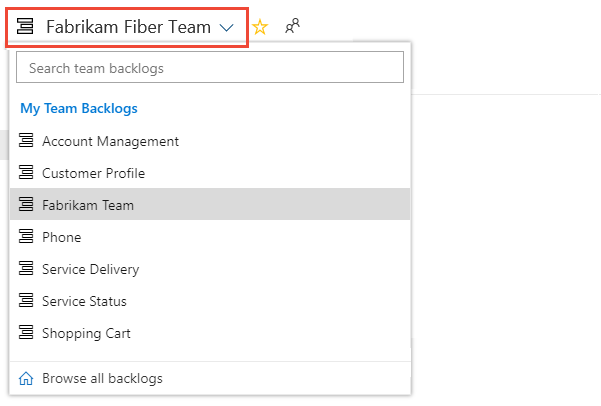
Ellenőrizze, hogy ki van-e jelölve a hátralékelemek (Scrum), a Stories (for Agile) vagy a Requirements (for CMMI) a teendőlista szintjén. Csak termékhátrelétet jelezhet előre. Portfolió-hátralékot nem tud előre jelezni, például a Funkciókat vagy az Epicst.

(Nem kötelező) Ha meg szeretné adni, hogy mely oszlopok jelenjenek meg, és milyen sorrendben, válassza a műveletek ikont, és válassza az
 Oszlopbeállítások lehetőséget. Érdemes lehet hozzáadni az iterációs útvonalat a hátralékban megjelenő oszlopok készletéhez. További információ: Oszlopbeállítások módosítása.
Oszlopbeállítások lehetőséget. Érdemes lehet hozzáadni az iterációs útvonalat a hátralékban megjelenő oszlopok készletéhez. További információ: Oszlopbeállítások módosítása.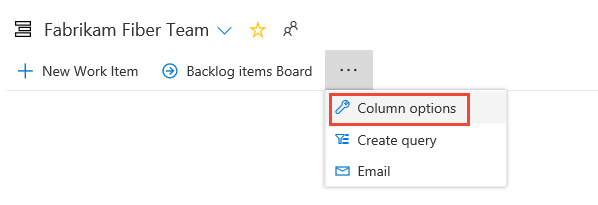
Válassza a
 nézetbeállítások ikont, és húzza az Előrejelzés be gombra. Az egyszerűség érdekében kapcsolja ki a Leképezés és tervezés panelt.
nézetbeállítások ikont, és húzza az Előrejelzés be gombra. Az egyszerűség érdekében kapcsolja ki a Leképezés és tervezés panelt.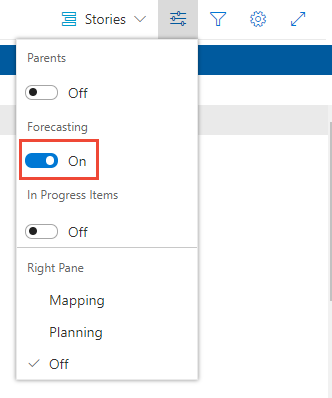
Állítsa a Folyamatban lévő elemek kikapcsolva értékre, hogy elrejtse azokat az elemeket, amelyek nem lesznek beleszámítva az előrejelzésbe. Az előrejelzési eszköz figyelmen kívül hagyja a Végleges vagy Kész, Agile és CMMI értékre beállított Scrum-elemeket aktív, feloldott vagy befejezett értékre.
Adja meg a csapat előrejelzett sebességét. Ha az előrejelzési sáv nem jelenik meg.
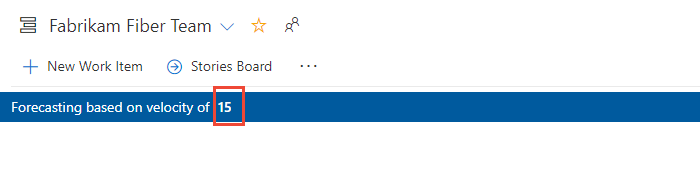
Tipp.
Ha csapata több futamon is dolgozik, a Velocity widgetből megismerheti a csapat sebességét.
Az eszköz vonalakat rajzol a csapat által kiválasztott minden jövőbeli futamhoz. Az előrejelzési sorok azt mutatják be, hogy csapata mennyi munkát végezhet el a jövőbeli futamokon. Az első sor fölötti elemek általában már folyamatban vannak az aktuális futamon. Az első és a második előrejelzési sor közé eső elemek jelzik, hogy mit lehet elvégezni a nevesített futamban.
Az előrejelzés eredményeinek áttekintése
- Ellenőrizze manuálisan az eredményeket, hogy megértse a várt és az előrejelzési eszköz által megjelenített eltéréseket.
- Ellenőrizze a futamonként előrejelzett munkamennyiséget (munkamennyiség, történeti pontok vagy méret).
- Kérdés-előrejelzési eredmények, ha egy elem munkamennyisége közel van a csapat sebességéhez, vagy nagyobb, mint a csapat sebessége.
Ebben a példában egy 20-ás sebesség használatos. Az előrejelzési eszköz az előrejelzési sorok között megjelenített elemek számát azokra az elemekre korlátozza, amelyek a futamon belül vagy az előző futam fel nem használt sebességpontjainak használatával végezhetők el.
Az előrejelzési eszköz két és négy elem között jeleníti meg a 2–6. iterációk során az egyes felhasználói történetekhez vagy hibákhoz hozzárendelt történeti pontok száma alapján. Az előrejelzési logika az egyik futamról a másikra viszi át a sebességpontokat.
2. iteráció: 13 történetpont, 1. és 2. tétel teljesíthető; 7 sebességpont kerül át a következő futamra
Iteráció 3: 24 történetpont, a 3–5. elem elvégezhető; 3 (=20+7-24) sebességpontot a következő futamra viszünk át
4. iteráció: 21 történetpont, 6–8. tétel teljesíthető; 2 (=20+3-21) sebességpontot visz át a következő futamra
5. iteráció: 16 történetpont, 9–12. elem teljesíthető; 6 (=20+2-16) sebességpontot viszünk át a következő futamra
6. iteráció: 23 történetpont, 13–16. tétel teljesíthető; 3 (=20+6-23) sebességpontot visz át a következő futamra
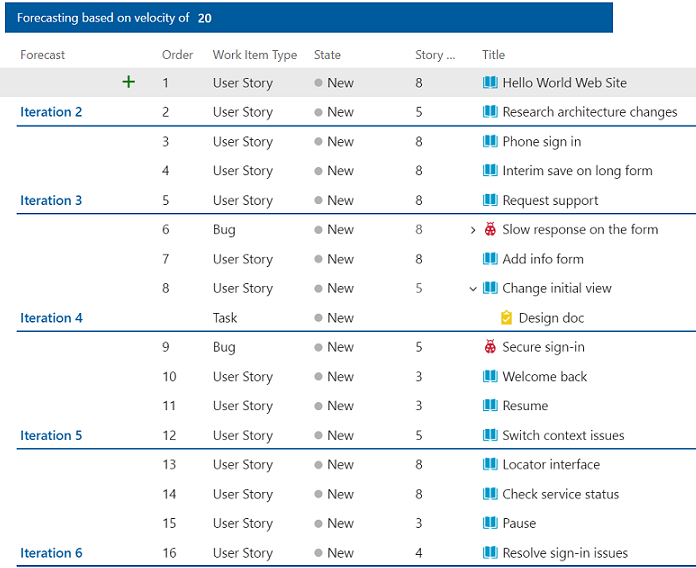
Határozza meg a hátralék összes elemének befejezéséhez szükséges sebességet
Az előrejelzési eszköz egy másik módja, ha különböző sebességértékeket ad meg, amíg az összes hátralékelem be nem fejeződik egy adott futamkészleten belül. Ez az előrejelzés becslést nyújt arról, hogy milyen sebesség szükséges az elemek hátralékának elvégzéséhez.
Ezután felmérheti az aktuális csapat sebessége és a szükséges sebesség közötti különbséget. A változás segít meghatározni, hogy milyen egyéb erőforrások szükségesek az éles igényeknek való megfeleléshez a szükséges időn belül.
Következő lépések
Kapcsolódó cikkek
- Csapat sebessége
- Iterációs (futam-) útvonalak definiálása és csapatiterációk konfigurálása
- A feladattáblával nyomon követheti a munkát a futam során
- A sprint leégési diagram figyelése annak megállapításához, hogy a csapat jó úton halad-e a sprintterv végrehajtásához
Visszajelzés
Hamarosan elérhető: 2024-ben fokozatosan kivezetjük a GitHub-problémákat a tartalom visszajelzési mechanizmusaként, és lecseréljük egy új visszajelzési rendszerre. További információ: https://aka.ms/ContentUserFeedback.
Visszajelzés küldése és megtekintése a következőhöz: